Questa guida ha come obbiettivo quello di illustrare come cambiare DNS con Windows 11, il sistema operativo di Microsoft presentato al pubblico il 24 giugno 2021 e venduto in tutto il mondo nel successo mese di ottobre. Si tratta di una versione innovativa dal punto di vista grafico, con il posizionamento dei tasti, dei menu e delle finestre che rimane lo stesso, ma tutti gli elementi sono stati aggiornati con un nuovo design più semplice. Se non avete ancora ben chiaro perché dovreste cambiare DNS, leggete la nostra guida dedicata ai concetti base, mentre questa è la guida che insegna a cambiare DNS con Windows 10, se non avete ancora fatto l’aggiornamento. In ogni caso abbiamo guide anche per le versioni precedenti.
La prima cosa sa fare è cliccare su “Impostazioni“, e poi selezionare “Rete e Internet“.
In questo caso interveniamo su una connessione via cavo Ethernet:
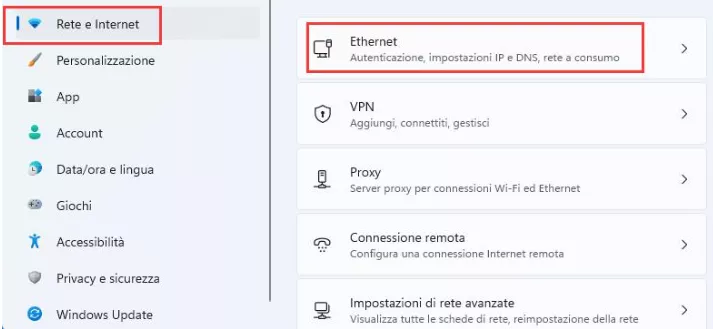
Va da se che il cavo deve essere collegato. Se invece siete connessi a una rete WiFi, troverete appunto tale dicitura al posto di Ethernet.
Nella schermata successiva selezionare “Modifica” alla voce del menù “Assegnazione server DNS“.
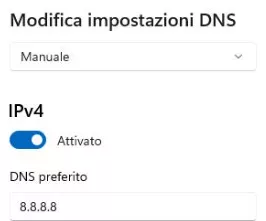
Va attivata l’opzione IPv4, nell’immagine che vedete è stato inserito il DNS di Google come potete verificare nel nostro elenco di servizi pubblici e gratuiti.
Si coniglia di inserire anche un DNS secondario nello spazio apposito.
Se volete potete fare la stessa cosa con IPv6.
Una volta terminata questa breve procedura cliccate su “Salva” per confermare le impostazioni e chiudere la finestra.
Per eventuali dubbi questo è il sito ufficiale della Microsoft dedicato a Windows 11.